- Det är verkligen frustrerande när PDF-filer inte öppnas på grund av föråldrade Adobe Reader eller skadade PDF-filer.
- Om du inte kan öppna PDF-filer efter uppgradering till Windows 10, kolla efter Adobe Reader-inställningar.
- Se också till att Adobe Reader eller Acrobat är standardprogrammet för att öppna PDF-filer.
- Du kan försöka reparera programmet om PDF-filen inte öppnas och du är säker på att den inte är skadad.

Gör alla dina dokument tillgängliga och säkra med Adobe Acrobat Reader. Detta dokumenthanteringsverktyg låter dig också e-signera och skapa officiella formulär för att spara tid på jobbet. Skaffa det till din dator så kan du:
- Öppna, skriv ut och redigera alla dina PDF-filer och andra filtyper
- Fyll i PDF-formulär lättare
- Håll dina viktiga dokument krypterade
Skaffa alla appar till ett specialpris!
Världens nr.1 dokumenthanteringsprogramvara är nu till ett bra pris så skynda dig!
Uppgraderade du nyligen din dator eller installerade den Windows 10 och nu har du problem med att öppna PDF-filer?
Då har du kommit till rätt ställe. Det finns många faktorer som kan förhindra att en PDF-fil öppnas i Acrobat eller Adobe läsare, inklusive Reader eller Acrobat är inaktuellt eller pdf-filen är skadad.
Du kan också få det här problemet om filerna skapades med andra program än Adobe eller om du försöker öppna några misstänkta PDF-filer. Dessutom kan själva programmet, Reader eller Acrobat, skadas.
När du försöker öppna en PDF-fil ger systemet inte något felmeddelande och öppnar inte filen. Endast en upptagen ikon visas i några sekunder och sedan ingenting, inte ens en blinkning av ett nytt fönster / ram.
Det här problemet kan lika gärna betecknas som mor till alla PDF-problem i Windows 10. I den här handledningen ska vi diskutera orsakerna och ge dig lösningar som kan lösa problemen. Så låt oss komma igång.
Vad kan jag göra om jag inte kan öppna PDF-filer i Adobe Reader?
1. Installera den senaste versionen av Adobe Acrobat
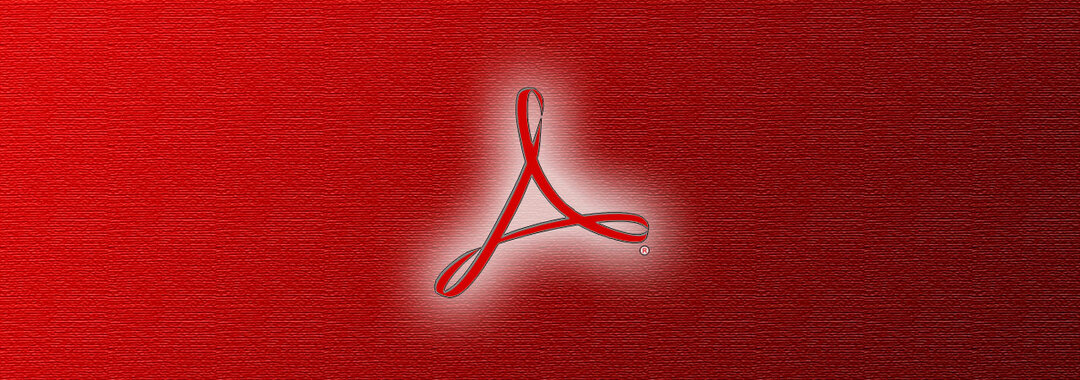
Om du använder en föråldrad Adobe Acrobat-version är det kanske inte bra att öppna alla dina PDF-filer. Adobe uppdaterar sina Acrobat- och Reader-appar regelbundet.
Därför kan vi bara uppmuntra dig att ladda ner programvaran från Adobes officiella distributionssida. Medan du är där väljer du den aktuella OS-systemversionen och trycker på Ladda ner nu knapp.
Att ta tag i den senaste versionen kommer troligen att lösa konflikter med ditt system. Det kommer att göra stor skillnad om den nuvarande är skadad.
Dessutom kommer de senaste korrigeringarna och säkerhetsförbättringarna att hålla Adobe Acrobat igång hela tiden.

Adobe Acrobat Reader
Åtgärda alla dina PDF-relaterade problem än genom att använda världens mest kända PDF-redigerare och läsare för att öppna filerna.
2. Inaktivera det skyddade läget vid start
- Öppna Läsare. Du kan skriva Adobe i sökrutan för enkel åtkomst.
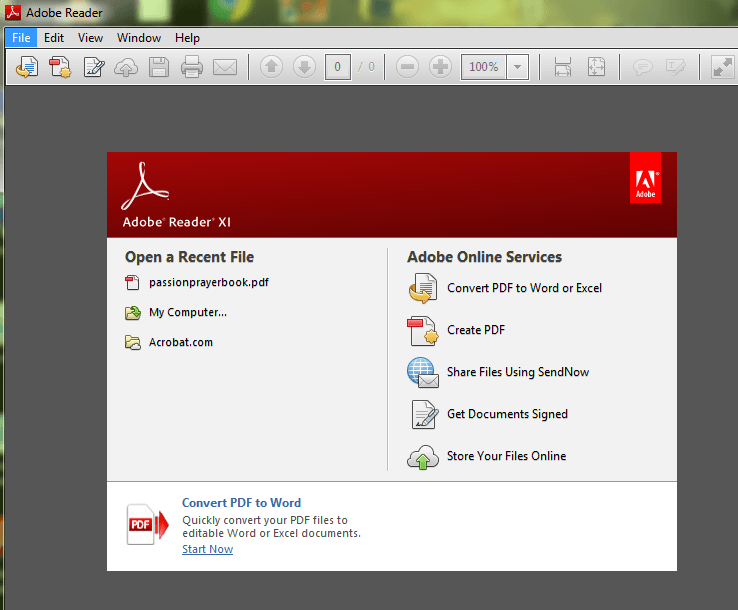
- Klicka på Redigera i det övre vänstra hörnet.
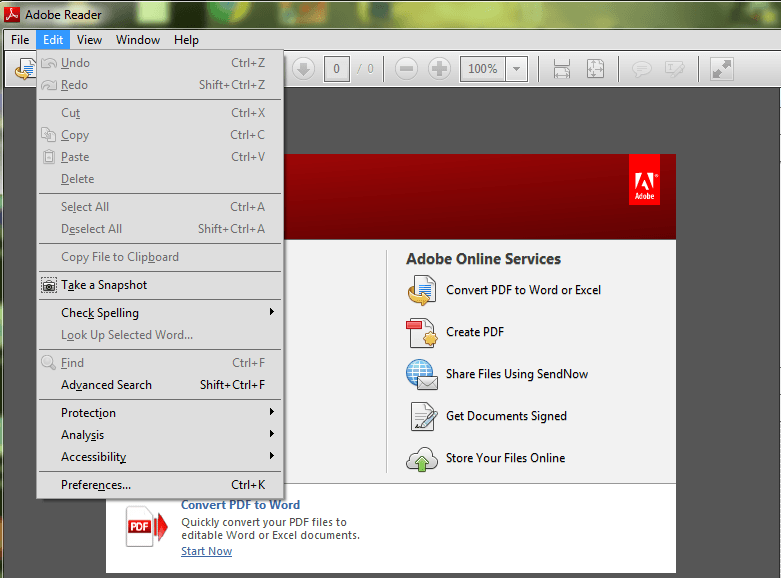
- Rulla nedåt Redigera menyn tills du ser Inställningaroch klicka sedan på den.
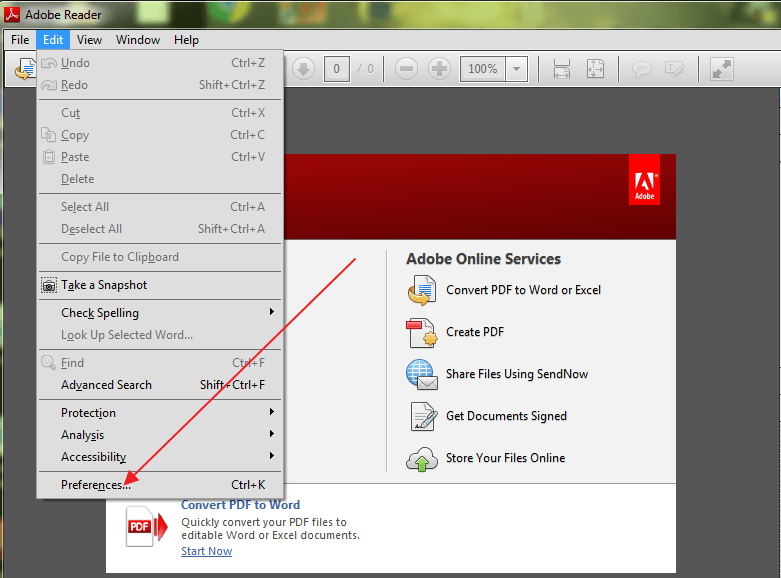
- Ett nytt fönster öppnas med olika kategorier. Välj Säkerheten förbättras genom att klicka på den.
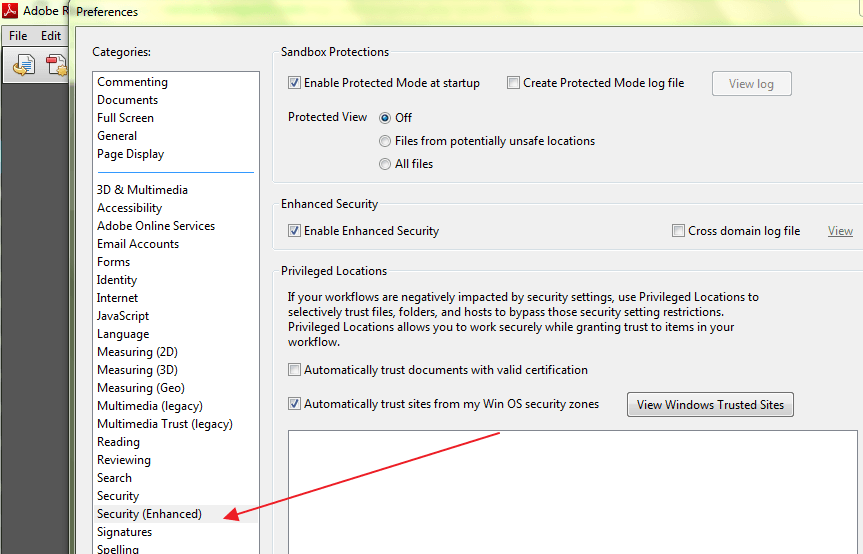
- Under Sandlåda skydd, inaktivera Skyddat läge vid start genom att avmarkera rutan.
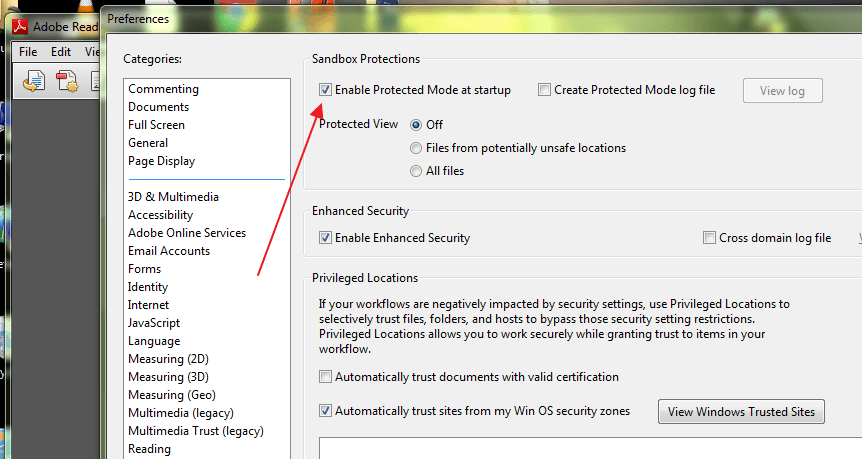
- Många användare rapporterade att de hade åtgärdat problemet genom att utföra denna procedur.
Notera: Kärnan i detta problem ligger i inställningarna. Om ovanstående procedur inte löser problemet, läs vidare för att upptäcka vad som kan vara orsaken och den möjliga lösningen för att åtgärda problemet.
Ladda ner en universell filöppnare från tredje part

Om du inte kan åtgärda dessa problem rekommenderar vi starkt att du använder ett verktyg från tredje part. FileViewer Plus är en universell filvisare för Windows som kan öppna och visa över 300 olika filtyper.
Den nya uppdaterade versionen erbjuder förbättrat PDF-stöd för bättre rendering och konverterar PDF selektivt sida för sida.
Du kan ladda ner en gratis fullt fungerande testversion från den officiella webbplatsen eller köpa den till ett överkomligt pris.
⇒ Ladda ner FileViewer Plus här
3. Be avsändaren att skicka filen igen om den är skadad
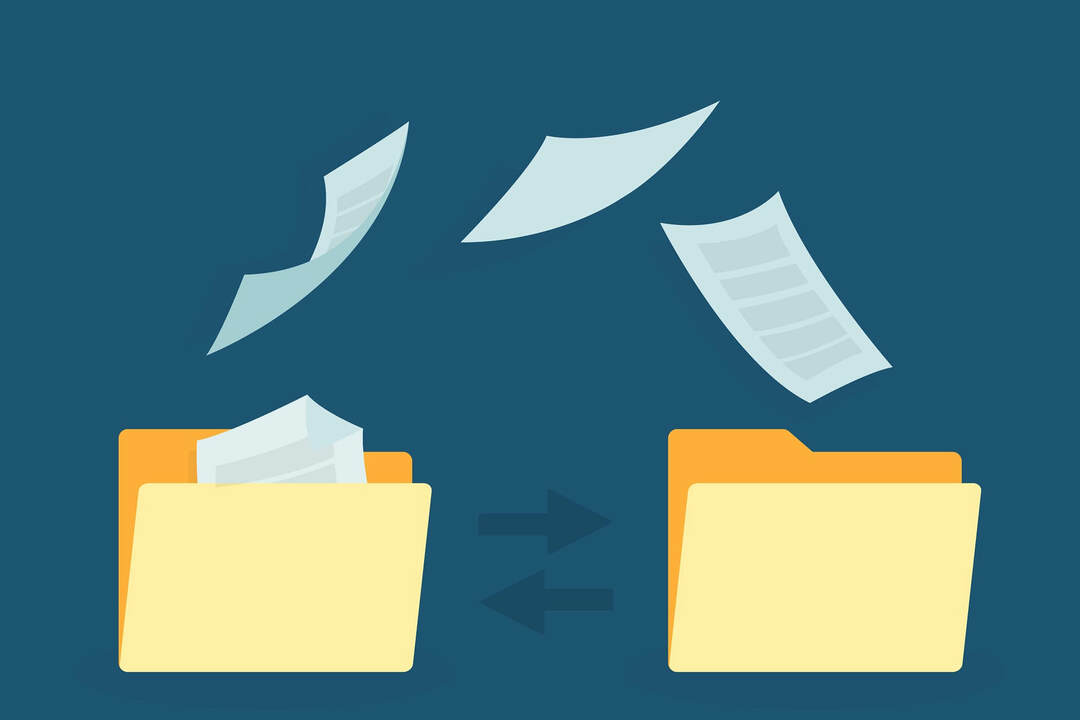
Det här är inte ett mycket vanligt problem, men det är möjligt att programmet som användes för att skapa PDF-filen inte skapade det perfekt. Ibland kan PDF-filen också innehålla korrupta data.
Dessutom, om filen överfördes med en USB eller webbplats är chansen att den kanske inte har överförts till minnet eller laddats upp perfekt till webbplatsen.
Det enklaste sättet att fastställa detta är att försöka öppna en annan PDF-fil och om den öppnas vet du att filen i fråga är skadad. Den enklaste lösningen är att be avsändaren att skicka filen igen.
Vi har skrivit om skadade PDF-filer tidigare. Bokmärk den här sidan om du behöver den senare.
4. Återgå till en tidigare version för icke-kompatibla PDF-filer

Ibland kan du försöka öppna flera PDF-filer på din Windows 10-dator och de öppnas inte eftersom de skapades från icke-Adobe-produkter.
PDF-filer som skapats från andra produkter än Adobe uppfyller inte alltid PDF-standarderna och specifikationerna öppnas därför inte i Adobe Acrobat eller Reader.
Tidigare versioner av Adobe Acrobat eller Reader är inte lika strikta som de nyare versionerna. Så när du använder den senaste versionen kanske du inte kan öppna en PDF-fil som du brukade öppna i den äldre versionen av appen.
Om du litar på skaparen av filen och dess ursprung bör du överväga att återgå till en tidigare version av Acrobat eller Reader för att öppna filen.
Om du återgår till en äldre version måste du först avinstallera den version av Reader eller Acrobat som för närvarande finns på din enhet.
5. Installera reparationsprogram
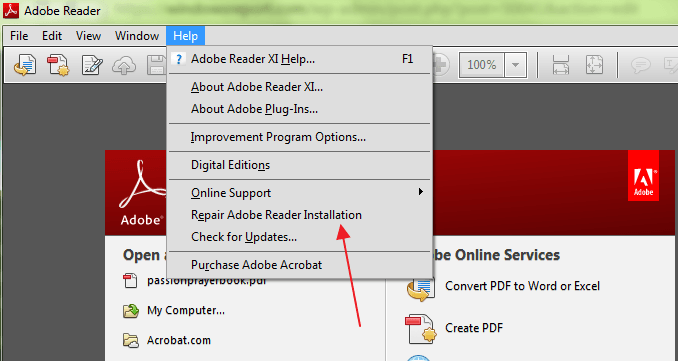
Adobe Acrobat eller Reader, eller de resurser de litar på kan skadas och kan därför inte utföra sina funktioner effektivt. Lösningen här är att reparera installationen.
Du kan använda kontrollpanelen för att utföra reparationsproceduren eller öppna programmet och välja Hjälp > Installera reparationsprogram vilket är lättare.
De flesta av de problem du stöter på när du öppnar PDF-filer beror på ett av de fall som diskuterats ovan. Det är också viktigt att se till att ditt operativsystem känner igen PDF.
Till exempel, Microsoft Edge är inte bara standardwebbläsaren i Windows 10 utan också standard-PDF-läsaren. Du kan ändra det för att göra Reader eller Acrobat till din standard-PDF-läsare.
Ovanstående lösningar hjälper dig att lösa problemet med PDF-filer som inte öppnas efter att du har uppgraderat ditt system.
Tyckte du att den här artikeln var användbar? Låt oss höra dina tankar i kommentarfältet nedan.
Vanliga frågor
Skadade PDF-filer är de vanligaste orsakerna till problemet. I vår snabbguide kan du hitta lösningar för PDF-filer som inte öppnas.
Vi har sammanställt de lösningar som är tillämpliga på detta hotfulla problem och du kan följa våra guide om din PDF inte öppnas i Outlook.
Installationsfilen kan vara trasig. Läs vår guide och följ dessa enkla lösningar om du inte kan installera Adobe Reader.

